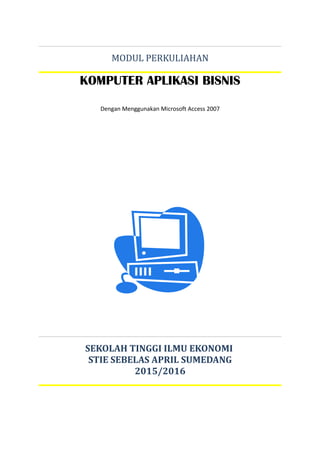
UNTUK MODUL PERKULIAHAN
- 1. MODUL PERKULIAHAN KOMPUTER APLIKASI BISNIS Dengan Menggunakan Microsoft Access 2007 SEKOLAH TINGGI ILMU EKONOMI STIE SEBELAS APRIL SUMEDANG 2015/2016
- 2. 20 Modul Komputer Aplikasi Bisnis MODUL 1 PENGENALAN MICROSOFT ACCESS 2007 Microsoft Access 2007 merupakan salah satu program yang ada pada paket program Office yang diberfungsi untuk membuat paket program aplikasi sederhana. Pada program ini telah disediakan beberapa fasilitas yang bisa digunakan untuk membuat program, yaitu meliputi Database, Tabel, Query, SQL, Form, Report, Macro, dan yang lainnya. Dengan menggunakan program ini kita bisa dengan mudah dan praktis untuk membuat program aplikasi. Namun karena program ini merupakan program yang instan jadi fasilitas yang disediakan pun terbatas hanya bisa digunakan untuk membuat program yang sederhana saja. Untuk membuat program yang besar dan berbasis jaringan program ini tidak cocok untuk digunakan. Tempat penyimpanan yang disediakan kurang lebih 4 Giga, untuk ukuran penyimpanan data ini cukuplah besar untuk bisa diguankan. Dibawah ini beberapa tampilan pada program Microsoft Access 2007, meliputi : 1. Tampilan Awal Microsoft Access 2007 Dosen : Atep Ruhiat, M.Kom.
- 3. 20 Modul Komputer Aplikasi Bisnis 2. Tampilan Area Kerja 3. Tampilan Hasil Project Gambar diatas merupakan beberapa contoh tampilan pada Microsoft Access 2007, fasilitas-fasilitas yang disediakan pada program ini sangat jelas dan mudah untuk dipahami dan diimplementasikan untuk membuat program aplikasi. Dosen : Atep Ruhiat, M.Kom.
- 4. 20 Modul Komputer Aplikasi Bisnis MODUL 2 MEMBUAT DATABASE DAN TABEL Langkah pertama yang harus dilakukan untuk mulai membuat program aplikasi yaitu membuat Database terlebih dahulu dan membuat Tabel yang dibutuhkan untuk membuat program aplikasi. Pada kasus ini yang akan dibahas adalah kasus “Persedian Barang”. Untuk membuat database-nya, caranya seperti dibawah ini : 1. Buka program Microsoft Acces 2007. 2. Akan muncul tampilan awal program, kemudian pilih Blank Database dan akan muncul tampilan disebelah kanan untuk mendefinisikan database yang akan dibuat. Tentukan dulu lokasi penyimpanannya misalkan dalam kasus ini disimpan di D:Persediaan_Barang pada kotak File name = Persediaan_Barang, lalu klik OK. 3. Setelah selesai diperiksa kembali lokasi penyimpanan dan nama database-nya lalu klik Create. Langkah selanjutnya yaitu membuat Tabel, tabel ini berfungsi sebagai tempat menyimpan data. Untuk membuat program Persediaan Barang ada beberapa tabel yang diperlukan, diantaranya Petugas, Distributor, Pembeli, Barang, Pemasukan, dan Pengeluaran. Tabel pertama yang akan dibuat adalah tabel Petugas. Cara untuk membuat tabel Petugas, yaitu : Dosen : Atep Ruhiat, M.Kom.
- 5. 20 Modul Komputer Aplikasi Bisnis 1. Pada Microsoft Access 2007 pilih menu Create, kemudian klik Table Design. Kemudian isikan field name, data type, field size, dan pada ID_Petugas beri Primary Key seperti tampilan dibawah ini. Field Name Data Type Field Size Index ID_Petugas Text 10 Primary Key Nama_Petugas Text 30 Jabatan Text 15 2. Kemudian simpan dengan nama Tbl_Petugas. 3. Untuk membuat tabel-tabel yang lain caranya sama seperti cara diatas, ketentuan untuk masing-masing tabelnya seperti dibawah ini. o Tbl_Distributor Field Name Data Type Field Size Index ID_Distibutor Text 10 Primary Key Nama_Distributor Text 30 Alamat Text 100 No_HP Text 15 Dosen : Atep Ruhiat, M.Kom.
- 6. 20 Modul Komputer Aplikasi Bisnis o Tbl_Pembeli Field Name Data Type Field Size Index ID_Pembeli Text 10 Primary Key Nama_Pembeli Text 30 Alamat Text 100 No_HP Text 15 o Tbl_Barang Field Name Data Type Field Size Index Kode_Barang Text 10 Primary Key Nama_Barang Text 50 Satuan Text 100 Jumlah Number Long Integer Harga Currency ID_Distributor Text 10 Foreign Key o Tbl_Pemasukan_Barang Field Name Data Type Field Size Index Nota_Beli Text 10 Primary Key Dosen : Atep Ruhiat, M.Kom.
- 7. 20 Modul Komputer Aplikasi Bisnis Tanggal Date/Time ID_Petugas Text 10 Foreign Key ID_Distributor Text 10 Foreign Key Kode_Barang Text 10 Foreign Key Jumlah Number Long Integer Harga Currency o Tbl_Pengeluaran_Barang Field Name Data Type Field Size Index Nota_Jual Text 10 Primary Key Tanggal Date/Time ID_Petugas Text 10 Foreign Key ID_Pembeli Text 10 Foreign Key Kode_Barang Text 10 Foreign Key Jumlah Number Long Integer Harga Currency Setelah semua tabel dibuat, langkah selanjutnya yaitu relasi. Relasi tabel ini bertujuan untuk melihat aliran data pada program yang akan dibuat. Pada Microsoft Acces 2007 ada fasilitas untuk merelasikan yaitu Relationship. Cara untuk membuat relationship ikuti langkah dibawah ini : Dosen : Atep Ruhiat, M.Kom.
- 8. 20 Modul Komputer Aplikasi Bisnis 1. Pada Microsoft Access 2007 pilih menu DatabaseTools lalu pilih Relationship. Maka akan muncul dialog box Show Table, pilih semua tabelnya kemudian klik Add. Bila sudah lanjutkan dengan mengklik Close. 2. Setelah tabel-tabelnya berada pada area Relationshhip atur posisi tabelnya agar posisinya sesuai untuk direlasikan. 3. Selanjutnya relasikanlah tabel-tabel yang ada dengan cara fokus pada satu tabel terlebih dahulu lihat mana field yang ada kuncinya (Primary Key) kemudian drag field tersebut ke field yang berstatus kunci tamu (Foreign Key) pada tabel lain. Sehingga tampilannya seperti dibawah ini. Dosen : Atep Ruhiat, M.Kom.
- 9. 20 Modul Komputer Aplikasi Bisnis 4. Kemudian Close area relasi lalu pilihYes. Catatan : Yang harus diperhatikan dalam pembuatan database dan tabel setiap penulisan jangan ada space dan simbol-simbol, walaupun dalam penggunaanya bisa seperti itu tapi ketika dihubungkan dengan bahasa pemrograman tidak akan terbaca. Untuk memberi Primary Key caranya klik field-nya kemudian klik kanan pilih Primary Key atau klik menu Design klik Primary Key. Untuk mendesain ulang tabel caranya klik kanan tabel pilih Desain View. Untuk menginput data pada tabel caranya klik kanan tabel pilih Open. Yang direlasikan harus nama Field yang sama. Dosen : Atep Ruhiat, M.Kom.
- 10. 20 Modul Komputer Aplikasi Bisnis MODUL 3 MEMBUAT QUERY Query merupakan fasilitas pada Microsoft Access untuk memanipulasi data baik itu data pada tabel atau form. Pada Microsoft Access, query ini menggunakan bahasa SQL tapi tampilan untuk mengetikkan kode SQL-nya dipermudah dengan adanya tabel isian yang nantinya akan otomatis menghasilkan kode SQL. Query biasa digunakan untuk penggabungan beberapa tabel, melakukan perhitungan, melakukan validasi update/delete, dan kondisi yang lainnya. Pada contoh kasus diatas kita buat Qry_Transaksi_Pemasukan dan Qry_Transaksi_Pengeluaran. Untuk membuat Qry_Transaksi_Pemasukan caranya sebagai berikut : 1. Pada Microsoft Acces pilih menu Create lalu klik Query Desgin. Maka akan muncul tampilan seperti dibawah ini. Kemudian pilih tabelnya yaitu Tbl_Pemasukan_Barang lalu klik Add. Setelah tabel tersebut ada pada area query klik Close. 2. Pindahkanlah semua field yang ada pada Tbl_Pemasukan_Barang, caranya bisa mendouble-click field, mendrag field, dan bisa langsung dipilih di kolom dan baris pada query. Sehingga tampilannya seperti dibawah ini. Dosen : Atep Ruhiat, M.Kom.
- 11. 20 Modul Komputer Aplikasi Bisnis 3. Lalu untuk memberikan validasi perhitungan tambahkan variable field baru setelah field Harga yaitu Total :[Jumlah]*[Harga]. 4. Kemudian simpan Query dengan nama Qry_Pemasukan_Barang. 5. Untuk membuat Qry_Pengeluaran_Barang caranya sama seperti cara diatas yang membedakan pada pemilihan tabel yaitu Tbl_Pengeluaran_Barang. Dosen : Atep Ruhiat, M.Kom.
- 12. 20 Modul Komputer Aplikasi Bisnis Dosen : Atep Ruhiat, M.Kom.
- 13. 20 Modul Komputer Aplikasi Bisnis MODUL 4 MEMBUAT FORM Form merupakan fasilitas pada Microsoft Acces untuk membuat interface atau antar muka program dan form ini berfungsi untuk menginput data. Untuk membuat form bisa berasumsi pada tabel atau query yang telah dibuat. Pada kasus Persediaan Barang ini ada beberapa form yang harus dibuat, untuk lebih jelasnya liatlah tabel dibawah ini. N O FORM SUMBER (TABEL / QUERY) HUBUNGAN (TABEL) 1 Frm_Petugas Tbl_Petugas 2 Frm_Distributor Tbl_Distributor 3 Frm_Pembeli Tbl_Pembeli 4 Frm_Barang Tbl_Barang Tbl_Distributor 5 Frm_Pemasukan_Barang Qry_Pemasukan_Bara ng Tbl_Pemasukan_Bara ng Tbl_Petugas Tbl_Distributor Tbl_Barang 6 Frm_Pengeluaran_Barang Qry_Pengeluaran_Bar ang Tbl_Pengeluaran_Bar ang Tbl_Petugas Tbl_Distributor Tbl_Barang Pada tabel diatas form yang akan dibuat bersumber pada tabel atau query dan form yang dibuat nantinya akan berhubungan dengan tabel-tabel yang lainnya. Ada beberapa cara untuk membuat form yaitu manual, otomatis, dan wizard. Tapi untuk mengoptimalkan waktu dalam pembuatan form cara yang dipakai biasanya cara otomatis. Cara otomatis untuk membuat Frm_Petugas yang bersumber dari Tbl_Petugas, yaitu : 1. Klik terlebih dahulu Tbl_Petugas, lalu pada menu Create pilih Form. Dosen : Atep Ruhiat, M.Kom.
- 14. 20 Modul Komputer Aplikasi Bisnis 2. Maka akan muncul tampilan seperti dibawah ini. 3. Selanjutnya klik kanan pada form pilih DesignView untuk mendesain Form. Dosen : Atep Ruhiat, M.Kom.
- 15. 20 Modul Komputer Aplikasi Bisnis 4. Kemudian pada area desain kita bisa mengubah beberapa fitur pada Properties form yang terletak disebelah kanan. 5. Kemudian simpan Form dengan menekan kombinasi tombol pada keyboard Ctrl+S, beri nama Frm_Petugas. Langkah selanjutnya tambahkan komponen pada form berupa tombol-tombol yaitu Tambah Data, Simpan Data, Hapus Data, dan Keluar Form. Untuk menambahkan tombol-tombol tersebut caranya sebagai berikut : Dosen : Atep Ruhiat, M.Kom.
- 16. 20 Modul Komputer Aplikasi Bisnis 1. Pilih menu Design cari komponen Button kemudian klik dan drag komponen tersebut ke area Frm_Petugas. Tombol pertama yang akan dibuat yaitu tombol Tambah Data. 2. Akan muncul kotak dialog seperti dibawah ini. Pilih RecordOperations pilih AddNewRecord. Next, pilih salah satu pilihan antara tombol dengan Text atau Gambar. Next, berikan nama untuk tombol. Dosen : Atep Ruhiat, M.Kom.
- 17. 20 Modul Komputer Aplikasi Bisnis 3. Klik Finish, maka hasilnya seperti tampilan dibawah ini. 4. Untuk membuat tombol yang lain caranya sama dengan cara diatas, ketentuannya seperti dibawah ini. Tombol Kategori Aksi Judul Name Simpan Data Record Operations Save Record SIMPAN DATA cmdSimpan Hapus Data Record Operations Delete Record HAPUS DATA cmdHapus Keluar Form Form Operations Close Form KELUAR FORM cmdKeluar Dosen : Atep Ruhiat, M.Kom.
- 18. 20 Modul Komputer Aplikasi Bisnis 5. Untuk mencoba menjalankan Frm_Petugas, Klik kanan kemudian pilih FormView. Hasilnya seperti dibawah ini. 6. Untuk membuat form-form yang lainnya caranya sama seperti yang diatas. Sehingga tampilannya seperti dibawah ini. a. Frm_Distributor Dosen : Atep Ruhiat, M.Kom.
- 19. 20 Modul Komputer Aplikasi Bisnis b. Frm_Pembeli c. Frm_Barang Dosen : Atep Ruhiat, M.Kom.
- 20. 20 Modul Komputer Aplikasi Bisnis d. Frm_Pemasukan_Barang e. Frm_Pengeluaran_Barang Dosen : Atep Ruhiat, M.Kom.
- 21. 20 Modul Komputer Aplikasi Bisnis MODUL 5 MEMBUAT VALIDASI PENAMBAHAN DAN PENGURANGAN BARANG Sebelum melanjutkan pembuatan program, kita harus paham dulu konsep alur Persediaan Barang tersebut dimana ketika ada barang yang masuk jumlah barang harus bertambah, begitu pun sebaliknya ketika ada barang yang keluar maka jumlah barang harus berkurang. Untuk membuat validasi tersebut kita harus membuatnya di Query. Adapun query yang harus dibuat yaitu Qry_Masuk dan Qry_Keluar. Pertama kita akan membuat Qry_Masuk terlebih dahulu, query ini untuk memberikan validasi penambahan barang ketika adanya transaksi. Untuk membuat Qry_Masuk caranya sebagai berikut : 1. Create – Query Design, pilih Tbl_Barang – Add – Close. 2. Kemudian Query Type-nya pilih Update, karena query yang akan kita buat adalah query untuk merubah data jumlah barang. Dosen : Atep Ruhiat, M.Kom.
- 22. 20 Modul Komputer Aplikasi Bisnis 3. Untuk ketentuan query-nya, terlebih dahulu pindahkan field Jumlah pada Tbl_Barang sebagai data yang akan diubah. Kemudian pindahkan field Kode_Barang sebagai kriteria perubahan. 4. Selanjutnya pada kotak isian UpadateTo pada field Jumlah ketikkan rumus [Tbl_Barang]![Jumlah]+[Forms]![Frm_Pemasukan_Barang]![Jumlah]. Dosen : Atep Ruhiat, M.Kom.
- 23. 20 Modul Komputer Aplikasi Bisnis 5. Kemudian pada kotak isian Criteria pada filed Kode_Barang ketikkan rumus Forms![Frm_Pemasukan_Barang]![Kode_Barang]. 6. Lalu simpan query-nya dengan nama Qry_Masuk. 7. Untuk membuat Qry_Keluar, caranya sama seperti yang diatas pembedanya hanya ada pada rumus yaitu Update To pada field Jumlah rumusnya [Tbl_Barang]![Jumlah] - Forms![Frm_Pengeluaran_Barang]![Jumlah] dan Criteria pada field Kode_Barang rumusnyaForms! [Frm_Pengeluaran_Barang]![Kode_Barang]. Dosen : Atep Ruhiat, M.Kom.
- 24. 20 Modul Komputer Aplikasi Bisnis 8. Simpan dengan nama Qry_Keluar. Setelah query-nya berhasil dibuat langkah selanjutnya panggil Qry_Masuk dan Qry_Keluar pada form yaitu Frm_Pemasukan_Barang dan Frm_Pengeluaran_Barang. Caranya terlebih dahulu buka Frm_Pemasukan_Barang langkahnya sebagai berikut : 1. Klik kanan Frm_Pemasukan_Barang pilih Design View. Lalu hapus tombol Simpan Data yang ada pada form. Dosen : Atep Ruhiat, M.Kom.
- 25. 20 Modul Komputer Aplikasi Bisnis 2. Lalu tambahkan Button baru tempatkan dilokasi tombol Simpan Data. Pada pilihan Catagories pilih Miscellaneous dan pada pilihan Action pilih RunQuery. Next, pilih Qry_Masuk. Next, beri judul tombol. Dosen : Atep Ruhiat, M.Kom.
- 26. 20 Modul Komputer Aplikasi Bisnis Next, beri nama tombol 3. Hasilnya tampak seperti tombol Simpan Data sebelumnya, tapi fungsi tombol Simpan Data yang ini berbeda dengan tombol Simpan Data sebelumnya karena selain bisa menyimpan juga bisa memvalidasi penambahan barang terhadap jumlah barang pada Tbl_Barang. 4. Untuk memanggil Qry_Keluar pada Frm_Pengeluaran_Barang caranya hampir sama seperti cara diatas pembedanya hanya pada pemilihan query yaitu Qry_Keluar. Dosen : Atep Ruhiat, M.Kom.
- 27. 20 Modul Komputer Aplikasi Bisnis MODUL 6 MEMBUAT REPORT Report merupakan informasi yang dihasilkan oleh program, report ini biasanya berupa laporan, daftar, kuitansi, kartu, dan yang lainnya. Pembuatan report berasumsi pada tabel atau query. Untuk membuat report caranya sebagai berikut. 1. Pada Microsoft Access pilih Create lalu klik Report Wizard. Maka akan muncul kotak dialog seperti dibawah ini. Pilih datanya misalkan untuk Report pertama yaitu Tbl_Petugas, lalu pindahkan semua field yang ada pada Tbl_Petugas yang tadinya ada disebelah kiri pindahkan ke sebelah kanan. Next, pilih salah satu field untuk diurutkan. Dosen : Atep Ruhiat, M.Kom.
- 28. 20 Modul Komputer Aplikasi Bisnis Next, pilih Layout dan Orientation reportnya. Next, pilih Style reportnya. Dosen : Atep Ruhiat, M.Kom.
- 29. 20 Modul Komputer Aplikasi Bisnis Next, beri nama reportnya. Finish. Dosen : Atep Ruhiat, M.Kom.
- 30. 20 Modul Komputer Aplikasi Bisnis 2. Maka hasilnya seperti tampilan dibawah ini. 3. Untuk membuat Report yang lain, caranya sama seperti cara diatas sesuaikan dengan report yang dibutuhkan. Dosen : Atep Ruhiat, M.Kom.
- 31. 20 Modul Komputer Aplikasi Bisnis MODUL 7 MEMBUAT MENU UTAMA Setelah semuanya berhasil dibuat yaitu Tabel, Query, Form, dan Report, langkah terakhir yaitu membuat Menu Utama. Untuk membuat menu utama menggunakan fasilitas Switchboard Manager. Caranya sebagai berikut : 1. Pilih menu Database Tools pilih Switchboard Manager, akan muncul tampilan seperti dibawah ini kemudian klik Edit dan ganti menjadi Menu Utama Program Persediaan Barang, lalu klik Close. 2. Klik kembali tombol New, ketikkan Menu Master Data lalu OK. Dosen : Atep Ruhiat, M.Kom.
- 32. 20 Modul Komputer Aplikasi Bisnis 3. Ulangi langkah diatas untuk membuat Menu Transaksi dan Menu Laporan. Dosen : Atep Ruhiat, M.Kom.
- 33. 20 Modul Komputer Aplikasi Bisnis 4. Klik Menu Utama Program Persediaan Barang lalu klik Edit. Pilih New buat menu baru yaitu isikan Text = Master Data, Command = Go To Switchboard, Switchboard = Menu Master Data, lalu klik OK. 5. Ulang langkah diatas dengan ketentuan. TEXT COMMAND SWITCHBOARD Transaksi Go To Switchboard Menu Transaksi Laporan Go To Switchboard Menu Laporan Kembali Go To Switchboard Menu Utama Program Persediaan Barang Dosen : Atep Ruhiat, M.Kom.
- 34. 20 Modul Komputer Aplikasi Bisnis 6. Selanjutnya untuk Menu Master Data, ketentuannya : TEXT COMMAND FORM/SWITCHBOARD Input Data Petugas Open Form in Edit Mode Frm_Petugas Input Data Distributor Open Form in Edit Mode Frm_Distributor Input Data Pembeli Open Form in Edit Mode Frm_Pembeli Input Data Barang Open Form in Edit Mode Frm_Barang Kembali Go to Switchboard Menu Utama Program Persediaan Barang 7. Selanjutnya untuk Menu Transaksi, ketentuannya : TEXT COMMAND FORM/SWITCHBOARD Transaksi Pemasukan Barang Open Form in Edit Mode Frm_Pemasukan_Barang Dosen : Atep Ruhiat, M.Kom.
- 35. 20 Modul Komputer Aplikasi Bisnis Transaksi Pengeluaran Barang Open Form in Edit Mode Frm_Pengeluran_Barang Kembali Go to Switchboard Menu Utama Program Persediaan Barang 8. Selanjutnya untuk Menu Laporan, ketentuannya : TEXT COMMAND REPORT/SWITCHBOARD Laporan Petugas Open Report Rpt_Petugas Laporan Distributor Open Report Rpt_Distributor Laporan Pembeli Open Report Rpt_Pembeli Laporan Barang Open Report Rpt_Barang Laporan Pemasukan Barang Open Report Rpt_Pemasukan_Barang Laporan Pengeluaran Barang Open Report Rpt_Pengeluaran_Barang Kembali Go to Switchboard Menu Utama Program Persediaan Barang 9. Untuk menjalankan Switchboard liat pada Object Form. Double klik Switchboard. Dosen : Atep Ruhiat, M.Kom.
- 36. 20 Modul Komputer Aplikasi Bisnis 10.Klik Master Data, maka akan muncul menu Master Data. 11.Klik Transaksi, maka akan muncul menu Transaksi. Dosen : Atep Ruhiat, M.Kom.
- 37. 20 Modul Komputer Aplikasi Bisnis 12.Klik Laporan, maka akan muncul menu Laporan. Dosen : Atep Ruhiat, M.Kom.
- 38. 20 Modul Komputer Aplikasi Bisnis Untuk perkembangan lebih lanjut, tambahkan query untuk criteria laporan sehingga laporan yang dihasilkanpun lebih banyak lagi. Dosen : Atep Ruhiat, M.Kom.